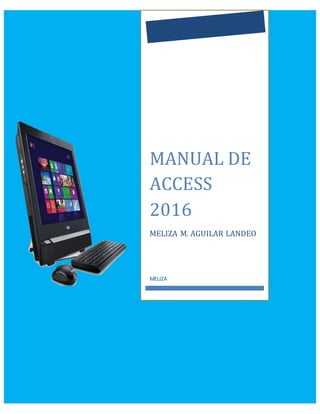
MANUAL DE ACCES 2016 aguilar landeo meliza mayumi
- 1. MANUAL DE ACCESS 2016 MELIZA M. AGUILAR LANDEO MELIZA
- 2. 1
- 3. 2 ¿No encuentra un botón? Haga clic en el cuadro Más información (es el cuadro situado en la parte superior, con la bombilla). Escriba un botón o comando, como "filtrar", y verá una lista de todas las opciones relacionadas con el filtro.
- 4. 3 Ahora hay dos temas de Office que puede aplicar al programa de Access: multicolor y blanco. Para obtener acceso a estos temas, vaya a Archivo > Opciones > General y haga clic en el menú desplegable situado junto a Tema de Office.
- 5. 4 Esta lista exportada puede resultar especialmente útil si se está trabajando en una aplicación de Access que no ha diseñado usted originalmente. Ahora con Access 2016, encontrará esta tarea mucho más fácil gracias a la nueva funcionalidad integrada en el cuadro de diálogo Administrador de tablas vinculadas. Abra el cuadro de diálogo Administrador de tablas vinculadas haciendo clic en Datos externos > Administrador de tablas vinculadas. Seleccione los orígenes de datos vinculados que desea añadir a la lista y, a continuación, haga clic en Exportar a Excel.
- 6. 5 Nota El cuadro de diálogo Administrador de tablas vinculadas no está disponible al diseñar aplicaciones web de Access.
- 7. 6
- 8. 7 Para obtener más información sobre plantillas de escritorio de Access, consulte Uso de una plantilla para crear una base de datos de escritorio de Access.
- 9. 8 CUADRO DE DIÁLOGO MOSTRAR TABLA MÁS GRANDE
- 10. 9 Con la próxima versión de SharePoint 2016, los clientes con SharePoint 2016 con servicios de Access dentro de sus organizaciones verán características adicionales y sacarán provecho de las mejoras de servicio.
- 11. 10 Importante Este artículo se ha traducido con traducción automática; vea la declinación de responsabilidades. Para su referencia, puede encontrar la versión en inglés de este artículo aquí.
- 12. 11 EN ESTE ARTÍCULO Avanzar por los controles en una vista (cuando esté en Modo de edición) TAB Mover el control seleccionado Teclas de dirección Abrir o cerrar las propiedades del control seleccionado F4 Mostrar u ocultar la Lista de campos ALT+F8 Teclas de método abreviado de Runtime (explorador)
- 13. 12
- 14. 13
- 15. 14 Mover el control seleccionado hacia la derecha (salvo controles que forman parte de un diseño) FLECHA DERECHA o CTRL+FLECHA DERECHA
- 16. 15
- 17. 16 Moverse al último control del formulario y establecer el foco en el último registro, en modo de navegación. CTRL+FIN
- 18. 17 ¿DEBO CREAR UNA APLICACIÓN DE ACCESS 2013 O UNA BASE DE DATOS DE ESCRITORIO DE ACCESS? Cómo identificar los dos tipos de plantillas de Access Plantilla de aplicación de Access 2013 Plantilla de base de datos del escritorio de Access
- 19. 18 COMPARAR LAS APLICACIONES Y BASES DE DATOS DE ESCRITORIO DE ACCESS 2013 Necesita informes complejos, más allá de los informes de resumen simples proporcionados en las aplicaciones de Access; por ejemplo, necesita integrar otras bases de datos en un informe, o dar formato al informe. Diferencias detalladas entre las aplicaciones de Access 2013 y la base de datos de escritorio de Access
- 20. 19 Introducción Almacenamiento de datos Entrada de datos Estructura de la base de datos Herramientas Característica
- 21. 20 Estructura de la base de datos Consultas Sin consultas de acción. Las macros de datos se utilizan para realizar actualizaciones, anexiones y eliminaciones. Resumen (grupo basado en un campo, calcular suma, promedio, las ventanas emergentes permiten explorar en profundidad) Macros Utilice las macros proporcionadas para automatizar las operaciones de datos e interfaz de usuario. Puede utilizar macros o VBA para automatizar las operaciones de datos e interfaz de usuario.
- 22. 21 ¿DEBO CREAR UNA APLICACIÓN DE ACCESS 2013 O UNA BASE DE DATOS DE ESCRITORIO DE ACCESS? Cómo identificar los dos tipos de plantillas de Access Tareas básicas para una base de datos de escritorio de acceso Nota Si está más interesado en las aplicaciones de acceso diseñadas para el web, eche un vistazo cómo crear una aplicación de Access y Obtenga información sobre las tareas básicas de una aplicación de Access.
- 23. 22 En este artículo Selección de una plantilla Las plantillas de Access tienen tablas, consultas, formularios e informes integrados que están preparados para utilizarse. Al iniciar Access, lo primero que verá es una selección de plantillas y podrá buscar más en línea.
- 24. 23 Creación de una base de datos desde cero
- 25. 24 Agregación de una tabla Copiado y pegado de datos
- 26. 25
- 27. 26 Pasos siguientes El resto del proceso de diseño varía en función de lo que desee hacer, pero puede ser buena idea crear consultas, formularios, informes y macros. Estos artículos pueden ser de ayuda:
- 28. 27 Administrar objetos de base de datos de Access en el panel de exploración Información general El panel de navegación es la forma principal en que se pueden ver todos los objetos de base de datos y obtener acceso a ellos. Cuando se abre una base de datos en Access, el panel de navegación aparece de manera predeterminada a la izquierda del área de trabajo. Coloque el puntero sobre el borde derecho del panel de navegación y, a continuación, cuando cambie a una flecha de doble cara, arrastre el borde para aumentar o disminuir el ancho.
- 29. 28 Mediante los objetos de base de datos en el panel de exploración Los objetos de una base de datos se pueden organizar en grupos y categorías. Los grupos permiten organizar y asociar los objetos en el panel de navegación, mientras que las categorías hacen lo propio con los grupos.
- 30. 29 Por ejemplo, si se elige la categoría Tablas y vistas relacionadas, los elementos se organizan en un grupo por tabla, y cada grupo contiene los accesos directos a todos los objetos que usan la tabla (consultas, formularios, informes, etc.). Seleccione una categoría en el panel de exploración
- 31. 30 Al crear una nueva base de datos, la categoría que se muestra de manera predeterminada es Tablas y vistas relacionadas, y el grupo es Todas las tablas. Categoría Descripción Tipo de objeto Permite ver todos los objetos de la base de datos, ordenados por tipo. Mostrar y clasificar objetos en el panel de exploración
- 32. 31 Buscar objetos en una base de datos en el panel de exploración A medida que escribe texto en el cuadro Buscar, Access busca dentro de la categoría los grupos que contienen un objeto o acceso directo de objeto que coincida con el término de búsqueda. Todos los grupos que no contengan una coincidencia se contraen Nota Access busca objetos solo en las categorías y los grupos que se muestran actualmente en el panel de navegación.
- 33. 32 Crear y modificar categorías personalizadas y grupos en el panel de exploración Al crear una nueva base de datos sin usar una plantilla, de manera predeterminada, la base de datos contiene la categoría Personalizada, que muestra un grupo que contiene todos los objetos definidos en la base de datos. Puede cambiar el nombre de la categoría personalizada, crear más grupos personalizados en ella y asignar objetos a esos grupos.
- 34. 33 Agregar objetos a un grupo personalizado en el panel de exploración No se recomienda cortar un objeto porque una base de datos es un conjunto de componentes que funcionan juntos, y si se elimina un objeto de ese conjunto de componentes, puede dejar de funcionar parte o toda la funcionalidad de la base de datos
- 35. 34 Quitar y restaurar los accesos directos en grupos Buscar una ubicación web para la aplicación web de Access Al crear una aplicación web desde la pantalla Inicio de Access, debe seleccionar una ubicación web para la aplicación. Este es el sitio al que irán los usuarios cuando usen la aplicación.
- 36. 35
